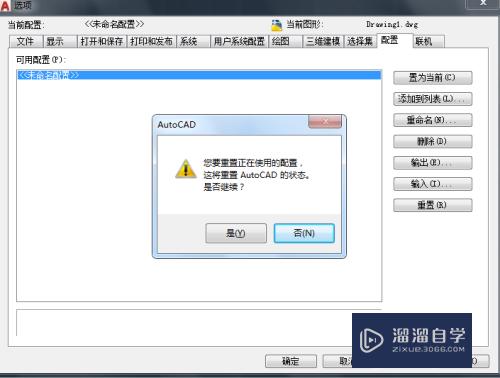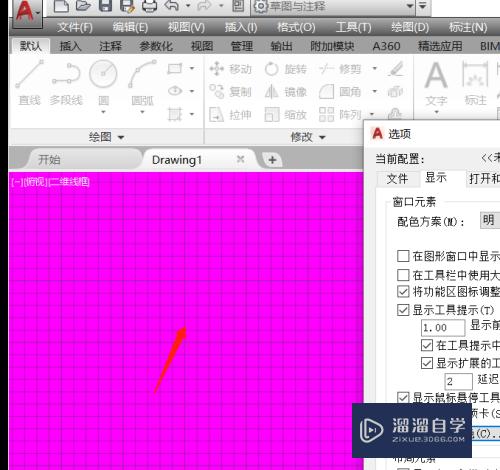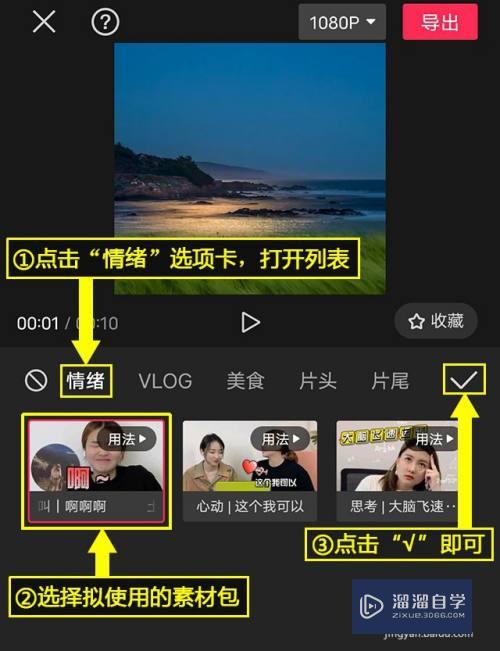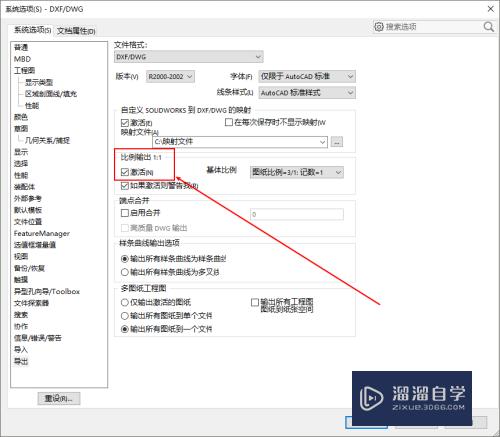Photoshop怎么做遮罩效果(ps怎么做遮罩)优质
有很多用Photoshop做淘宝美工的朋友。都很好奇别人店铺的文字这么唯美是怎么做出来的。其实利用Photoshop就可以快速的完成。可以通过遮罩功能来实现。下面一起来看看Photoshop怎么做遮罩效果的吧!
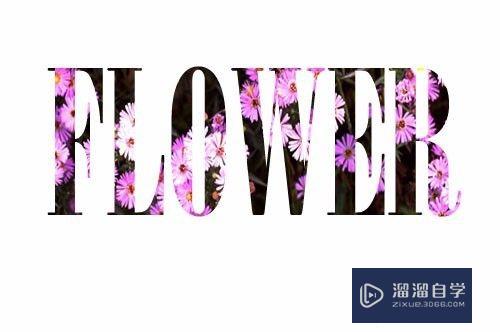
工具/软件
硬件型号:惠普(HP)暗影精灵8
系统版本:Windows7
所需软件:Photoshop 2013
方法/步骤
第1步
在photoshop中打开一张网络下载的自己喜欢的图片
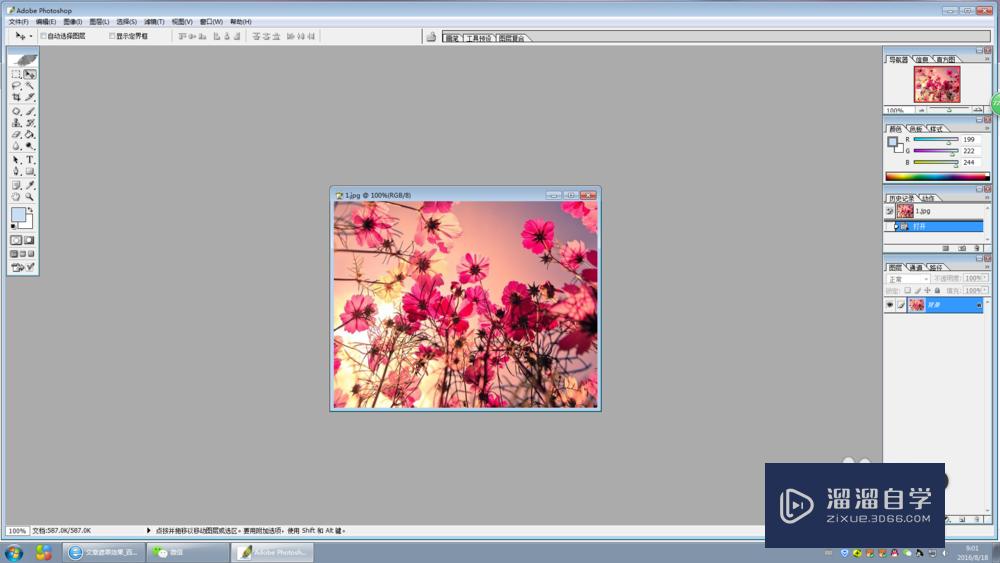
第2步
在原来的图层下。新建一个图层
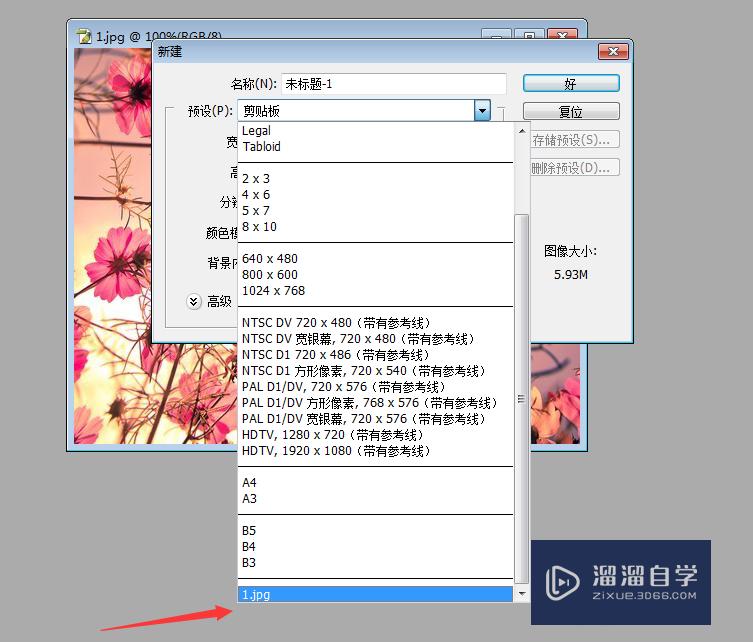
第3步
在新建的图层中输入需要的文字。自由变换文字大小
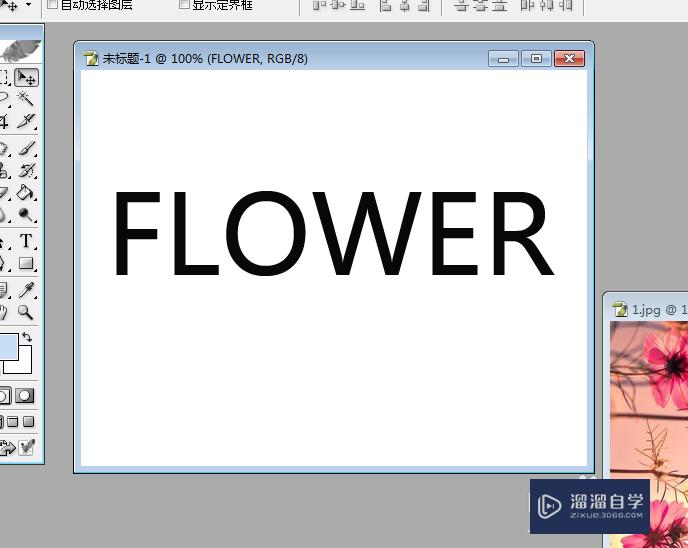
第4步
将有图的图层拉到文字的图层中
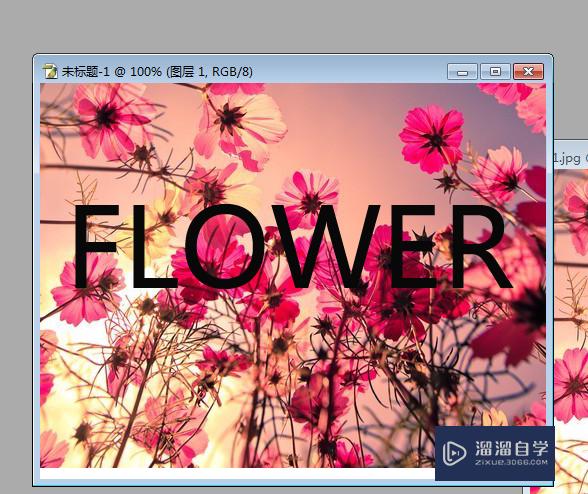
第5步
在导航的“图层”中选择“创建图层蒙版”
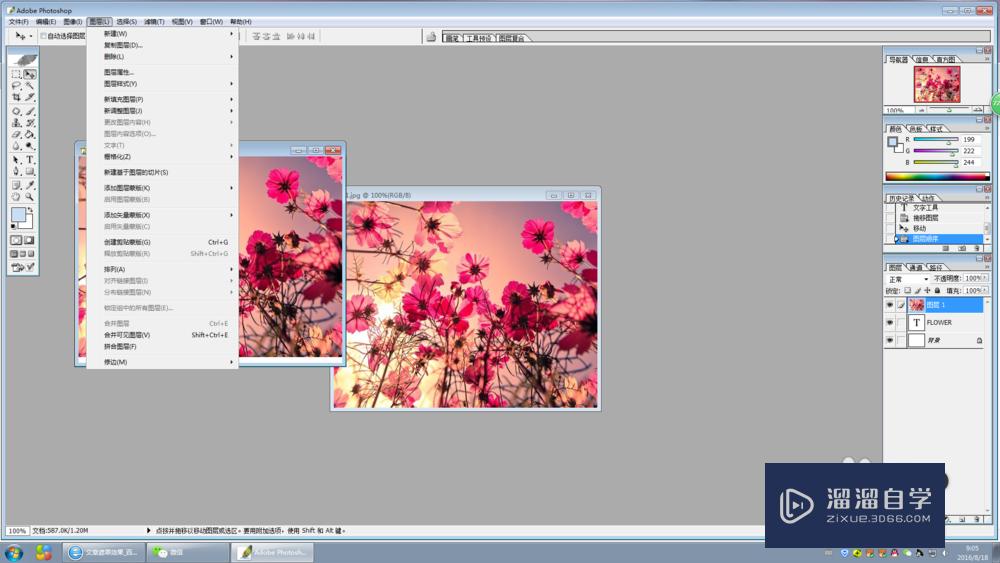
第6步
然后效果就出来了。可以随意拉动文字下的图。找到自己喜欢的感觉就完工了。

以上关于“Photoshop怎么做遮罩效果(ps怎么做遮罩)”的内容小渲今天就介绍到这里。希望这篇文章能够帮助到小伙伴们解决问题。如果觉得教程不详细的话。可以在本站搜索相关的教程学习哦!
更多精选教程文章推荐
以上是由资深渲染大师 小渲 整理编辑的,如果觉得对你有帮助,可以收藏或分享给身边的人
本文标题:Photoshop怎么做遮罩效果(ps怎么做遮罩)
本文地址:http://www.hszkedu.com/58014.html ,转载请注明来源:云渲染教程网
友情提示:本站内容均为网友发布,并不代表本站立场,如果本站的信息无意侵犯了您的版权,请联系我们及时处理,分享目的仅供大家学习与参考,不代表云渲染农场的立场!
本文地址:http://www.hszkedu.com/58014.html ,转载请注明来源:云渲染教程网
友情提示:本站内容均为网友发布,并不代表本站立场,如果本站的信息无意侵犯了您的版权,请联系我们及时处理,分享目的仅供大家学习与参考,不代表云渲染农场的立场!